Izbrani izdelki
Je kdo kdaj doživel izkušnjo »fotografiraj zdaj ali izgubi trenutek«? Včasih, ko se to zgodi, izgubite malo nadzora nad svojim ozadjem in morate opraviti delo v naknadni obdelavi.
No .. to je bil moj "trenutek." Bili smo na samem koncu našega fotografiranja za ta dan. Je bilo vroče. Zelo vroče. 98 stopinj vroče ... in poldne. Ni idealna situacija za nobeno fotografijo. Hodili smo do zadnjega senčnega mesta in naleteli na NEVERJETEN hrib. Družini sem rekel, naj gre gor in pobegne tja gor, saj sem imel super zabavno idejo. Takrat so mislili .. "oh ne ... Emily in njene nore ideje spet."
Celotno nogometno ekipo smo prepričali, da se je premaknila za minuto, zato smo morali hitro streljati in če bi se premaknili, bi mi prihranili veliko časa pri naknadni obdelavi. Ko sem prišel s to idejo, sem v zaledju vedel, da je Jodi ustvarila popolna dejanja, da sem se v računalniku vrnila domov, kar mi je omogočilo, da to zaživim. Družini sem rekel: "OBLJUBIM ... to bo tako zabavno ... samo verjemite mi ..." (v zatiljju sem razmišljal ... o moj bog ... brez oblakov, opoldne ... več odtenkov kože ... streljanje navkreber ... samo pojdi Emily)... In to sem tudi storil.
Morda boste to videli in pomislili ... pa kaj. So na hribu. Beri naprej ...
Videli boste, kako to ...

Spremenjen v to ...

Za začetek fotografiram z Nikonom D700 in s tem posnetkom imel 50-mm objektiv 1.4. Nisem imel časa, da bi prešel na svoj najljubši 85-milimetrski objektiv 1.4, sicer bi ga imel! Bogami LJUBEZEN ta leča !!! 🙂
Za ta posnetek sem izpostavil kožo mater. Vedela sem, da izpostavljenost drugje ne bi bila idealna, toda ker fotografiram v RAW obliki, bi jo lahko pozneje prilagodila. V programu Adobe Raw sem prilagodil osvetlitev z uporabo drsnikov za ravnovesje beline, kontrasta in zapolnitve, preden sem jo potegnil v Photoshop.
Ko sem ga potegnil v Photoshop, sem naredil naslednje:
1. Magnetni laso in prosto preoblikovanje:
Potreboval sem drevo in svetlobno stebriček za fotografijo, ki sem si jo zamislil. Tu sem z magnetnim lasso orodjem izbral družino in jih le premaknil.
Najprej..izberite svoje magnetno laso orodje ... to je trikotnik laso z magnetom za podkve na vrhu. Ko lasso, kar vam je všeč, kliknite z desno miškino tipko in kliknite "brezplačno preoblikovanje". Nato lahko izbrano premaknete kamor koli na zaslon ... kamor koli želite. Glej spodaj.
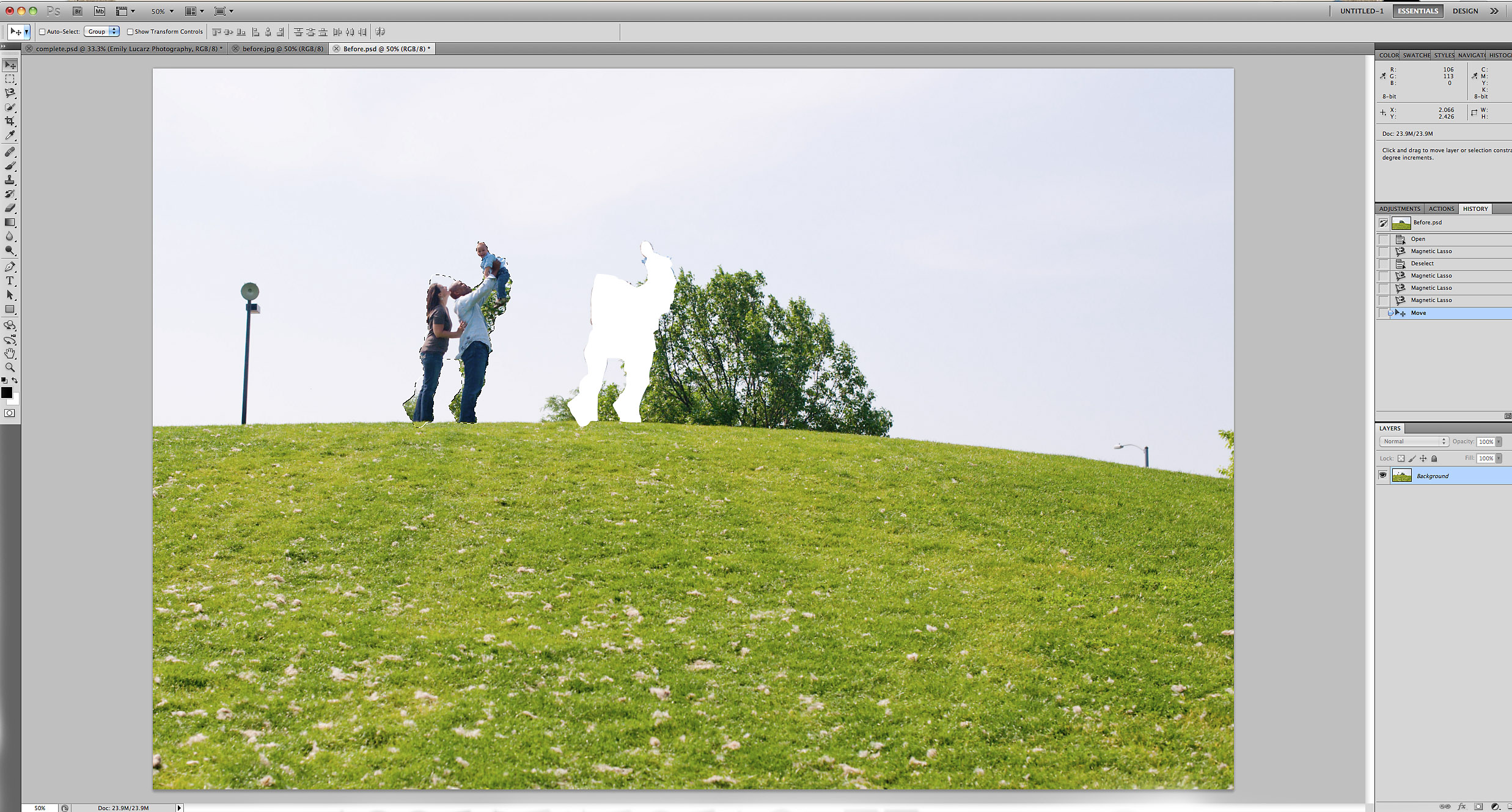
Da, tam je ogromna luknja, ja, v družini so še vedno prepletena drevesa. To je naslednje! (Če imate CS5, lahko preizkusite tudi Content Aware Fill. Ni popoln, vendar vam pogosto pomaga ali celo uspe, če vas reši iz 2. koraka).
2. Kloniranje:
Čas je za zanesljivo orodje za kloniranje. Tu se ne bom spuščal v podrobnosti, saj je to pogosto orodje, ki ga fotografi uporabljajo večkrat. Tu je bilo moje razmišljanje skozi moj postopek. Nebo na moji fotografiji je precej svetlo. Ni popolnoma izpuhtena, ampak le precej lahka in nima veliko dimenzij. Zame je bila odlična priložnost, da vzamem nekaj neba in pokrijem drevo, svetlobni steber ter majhno drevo in drog na desni. Če bi bilo nebo bolj modro, bi bilo težje natančno klonirati. Zato vedno izvedem kloniranje in vse druge popravke, ki jih moram narediti, preden izvedem kakršno koli dejanje ali dodam kakršne koli prilagoditvene plasti.
Če želite klonirati, naredite kopijo slike v ozadju (ali Jodi doda tukaj - lahko naredite prazen nov sloj in ga klonirate tako, da izberete vzorec vseh slojev). Nikoli ne kloniram na sliko v ozadju. Če slučajno naredim nekaj, kar mi res ni všeč, je težko narediti varnostno kopijo in vpliva tudi na vašo dejansko sliko. Ne bom se spuščal v podrobnosti o tem, saj ima Jodi v tem blogu številne vaje za Photoshop. Kliknite orodje za kloniranje in začnite prikrivati, kje želite. Takole je izgledalo, ko sem klonil na nebu.
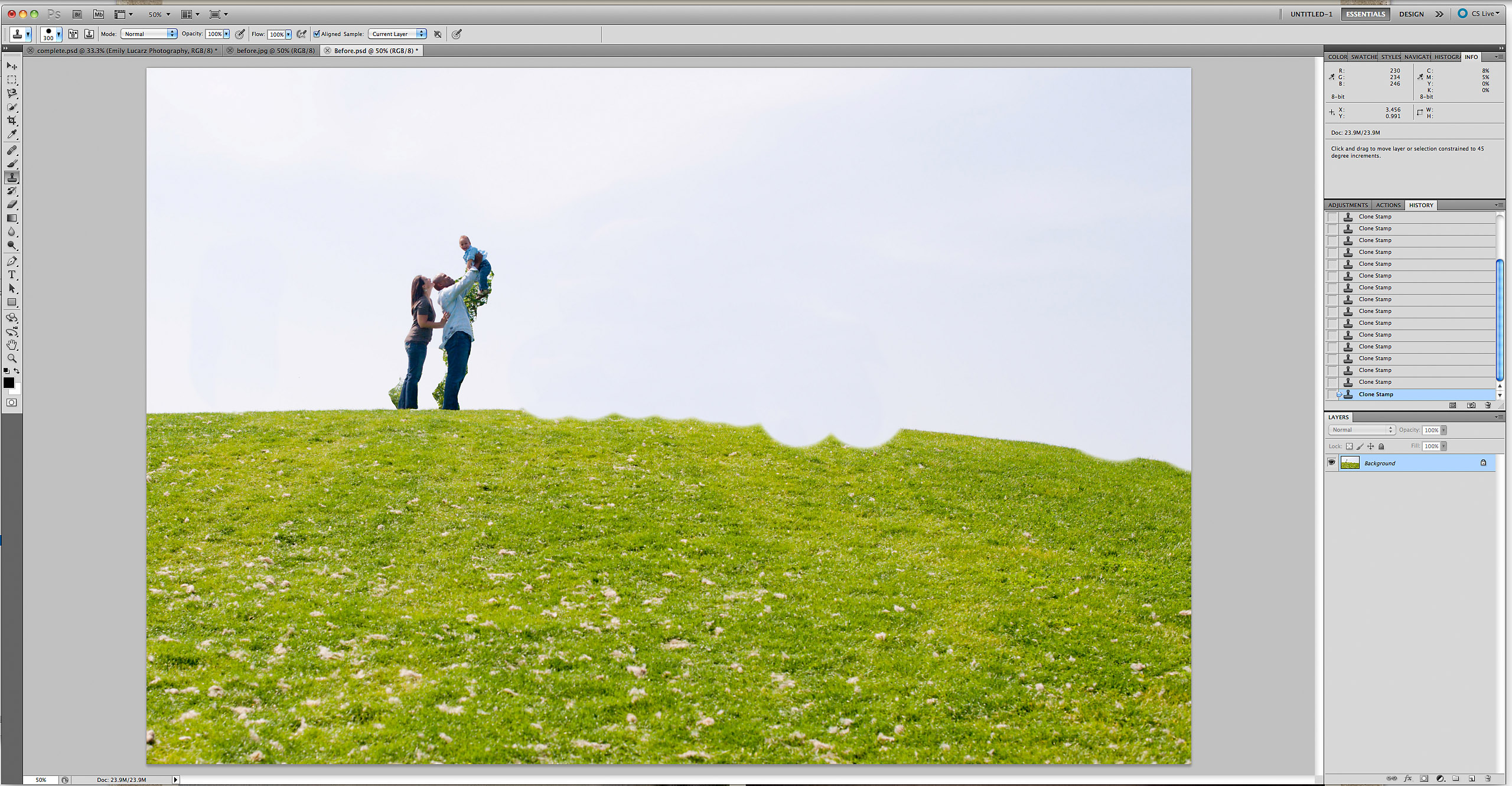
Upoštevajte, da so za predmeti še vedno koščki drevesa. Če se vrnem na to lokacijo, jih bom očitno postavil levo od drevesa, toda včasih, ko ste tako navdušeni nad idejo, stvari, kot so drevesa, v vaših mislih ne zmagajo. Za kloniranje med njimi (lahko uporabite tudi orodje za pipo in tam tudi pobarvate), sem razstrelil svojo sliko, tako veliko, da sem SKORZO videl vsak piksel. Tako bi ga lahko ohranil popolnega in izgledal bolj realistično. Če med montažo svoje slike ne raznesete, tvegate, da si boste odrezali nos itd. Ko sem to počel, da sem izgladil črte, je na koncu mamice postalo videti daljše, ker sem šla čez njene kavbojke TAD. Bila bi popolnoma kul s tem kot mama, zato sem to preprosto pustila. Da bi popravil travo, sem kloniral še eno kombinacijo trave in neba. Trava ni ravna črta, zato na njej ne bi mogel kar tako naslikati neba. Želel sem, da se travna trava drži gor, da je videti bolj naravno. Vzel sem različne vzorce, saj ne želimo, da je hrib na vrhu videti popolnoma enako. Ko klonirate, ne pozabite izbrati območja, kjer se barve ujemajo z mestom, ki ga želite zamenjati. To velja tudi za nebo. Ne želite velike bele lise na modrem območju itd.
Nato bi lahko družino preselili tja, kjer so bili v tem trenutku, če bi to želeli ... samo ponovite koraka 1 in 2. Meni je bila osebno všeč sestava, kamor sem jih postavil.
3 Photoshop Proces:
A. Trava je bolj zelena. Želel sem, da je trava bolj zelena. V Čikagu smo imeli veliko dežja do te mere, da je trava prenasičena. Vodila sem MCP-je, trava je bolj zelena, iluzija 1, od Jodi-ja Vrečka trikov zbiranje. Čakal sem na popolno fotografijo za to. Izbrala sem, kje sem želela, da trava popne, in akcijo pustila pri nastavljeni motnosti 67%.
B. Sky je bolj modra. Kot je očitno, sem izpostavil odtenke kože, zaradi katerih je bilo nebo skoraj izpuhtelo. Na nebu je še vedno modro (na teh majhnih slikah je težko razbrati), zato sem tekel, da je nebo bolj modro, tudi iz Vrečka trikov zbiranje. Ni mi bilo treba dodati popolnoma lažnega neba, samo izboljšati, kaj je bilo tam. Da bo nebo videti naravno, sem neprosojnost nastavil na 30%. Višje je bilo videti res zabavno, toda v tem trenutku sem šel za realistično. V drugih primerih bi ga morda imel višje, zaradi česar bi bilo nebo še bolj modro.
C. Barva z enim klikom. Moja najljubša akcija. Za vse. Iz klika sem zagnal en klik MCP Fusion nastavite. jaz prikrito nekaj žarometov je bilo oddaljeno od osrednjih delov, saj je bilo malo preveč svetlo. Zmanjšal sem tudi motnost kontrasta, saj so se motivi in trava začeli mešati le malo. Spodaj je posnetek zaslona, kjer si lahko ogledate akcijo. Iskreno mi ni bilo treba storiti veliko za ta akcijski nabor, kot je bil namenjen tej fotografiji.
4. Burning:
Čeprav ima barvna akcija z enim klikom odlično plast vinjete, sem si za to fotografijo želel le malo več robnika, zato sem uporabil 10-odstotno orodje za opekline in ga bolj sprožil. Lahko pa uporabite tudi Brezplačna akcija Photoshop Touch of Darkness in na vinjeto pobarvaj nedestruktivno.

Tukaj je! V Photoshopu je mogoče toliko stvari, še bolj pa z Jodijinimi dejanji iz MCP. Novi fusion nastavite mojo akcijo »pojdi na«. Skoraj VEDNO jo nekako uporabljam. Velikokrat ga bom zagnal in izklopil nekatere plasti, povečal sloj itd. Namenjen je vsem. Vedno je tam, ko včasih vaše fotografije potrebujejo ravno to malo "pop".
Emily je profesionalna fotografinja z Emily Lucarz Fotografija. V Chicagu je specializirana za fotografiranje novorojenčkov, otrok in družin. Emily rada piše tudi mini vadnice za nadobudne fotografe, ki jih najdete na njenem blogu.
Brez komentarja
Pustite komentar
Morate biti prijavljeni Za objavo komentarjev.







































hvala za članek. Všeč mi je videti, kako delajo drugi. Odlični nasveti in vedno se naučim nekaj, kar mi pomaga pri delu!
Čudovita montaža! Popolno je!
Tako sem vesela, da vidim vašo vadnico, ki jo lahko vsi vidijo! Ko sem to prvič videl, sem vedel, da gre za nekaj zelo posebnega! Neverjetno delo Emily :))
Super članek ... hvala! Imam vprašanje ... Ko uporabljam magnetni laso, mi ne omogoča desnega klika. Kaj idej? Tudi ko se brezplačno preoblikujem, da premaknem motiv, jih lahko premaknem, vendar ne "izginejo" od tam, kjer so bili. Tako sem zaljubljen ... vsaka pomoč bi bila odlična. Hvala!
Obožujem to vadnico! Hvala vam. ODLIČNO službo, Emily. Če bi bil vaša stranka, bi bil takoooo zadovoljen!
Odlični nasveti, poskusil bom zdaj (C:
Oh, tega se moram nekaj časa že naučiti. Hvala vam! Obožujem srednje do napredne vadnice, kot je ta, prosim, da prihajajo. Končna slika je * neverjetna * in vesela sem, da nisem edina, ki jo tako navduši ideja, da pozabi opaziti stvari, kot so, hm, drevesa. 😉
Hvala za koristne povezave, o Photoshopu se je treba še veliko naučiti.
Koristna objava bo za fotografe, ki želijo vedeti o akcijah uporabe in zapisovanju v Photoshopu. Hvala, ker ste nam dali to informativno objavo!